Der Inhalt des Artikels:
- 1 Fehlerursache mit Code 80070002
- 2 So beheben Sie den Windows Script Host-Fehler
- 3 Windows Script Host-Suche nach der angegebenen Datei fehlgeschlagen
Die Fehlerursache mit dem Code 80070002
In den allermeisten Fällen liegen die Ursachen eines Fehlers bei Code 80070002, wenn der Windows Script Host nicht gefunden werden kann Die angegebene Datei ist nicht ganz korrekt Software. Beim nächsten Scan wurde eine Bedrohung erkannt und beseitigt. Der Fall wurde jedoch nicht bis zum Ende abgeschlossen.
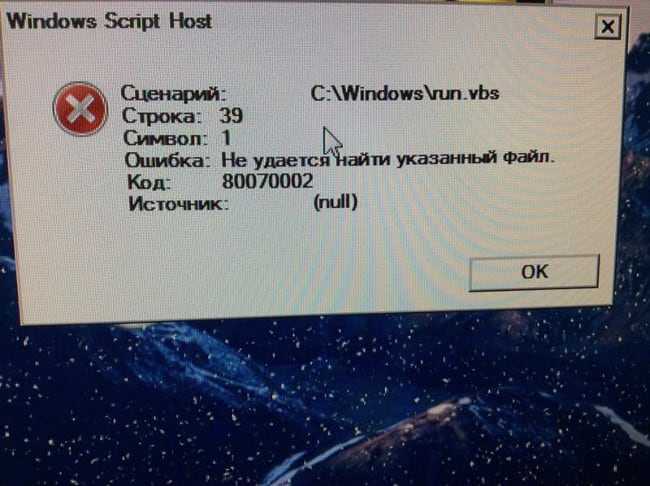
Fehlercode 80070002
Aber die Sorge um den entsprechenden Fehler lohnt sich nicht sonderlich. Ihr Die Elimination dauert nur 5 bis 10 Minuten, es sei denn, dies erfolgt natürlich nacheinander und halten Sie sich genau an die Anweisungen. Habe ich auch beschrieben Life Hack zur Behebung eines ähnlichen Fehlers SYSTEM_SERVICE_EXCEPTION.
So beheben Sie den Windows Script Host-Fehler
Um den Widows Script Host Fehler zu beheben, kann dieser nicht gefunden werden der angegebenen Datei “müssen Sie das Tool zunächst irgendwie durchlaufen lassen Das wird die Korrektur des Betriebssystems sein. Um dies zu tun, folgt Öffnen Sie den Task-Manager wie folgt:
- Tastenkombinationen ausführen STRG + ALT + ENTF;
- Klicken Sie auf den Punkt “Task-Manager”.
- Nun müssen Sie im Kontextmenü und auf “Datei” klicken Wählen Sie “Neue Aufgabe”. Ein kleines Fenster mit Text wird geöffnet das Feld, in das Sie explorer.exe eingeben müssen, und drücken Sie die Taste Eintreten Nach Abschluss dieser Aktion wird der Worker gestartet Tisch.
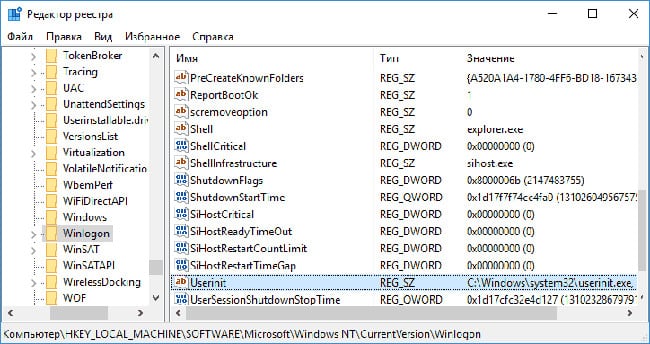
Winlogon in der Windows-Registrierung
Im nächsten Schritt führen Sie die Tastenkombination Win + R aus und geben regedit ein Klicken Sie in das Textfeld des sich öffnenden Fensters und drücken Sie die Eingabetaste. Nachher Gleich darauf öffnet sich der Registrierungseditor, in dem:
- Müssen den Weg gehen “HKEY_LOCAL_MACHINE / SOFTWARE / Microsoft / Windows NT / CurrentVesion / Winlogon;
- Sobald Sie sich an der richtigen Stelle befinden, wird die rechte Seite des Bildschirms angezeigt Liste der erforderlichen Schlüssel und Werte – Sie müssen (double click) Shell;
- Geben Sie im folgenden Fenster im Feld “Wert” an, welche Werte verwendet werden sollen explorer.exe.
- Sie müssen auch den Wert von Userinit überprüfen – es sollte sein “C: \ Windows \ system32 \ userinit.exe” – wenn nicht, dann ist es sollte auf die angegebene geändert werden.
Wenn das System x64 ist (und das ist höchstwahrscheinlich so), dann brauchen Sie immer noch Siehe die Werte von Userinit und Shell im Abschnitt “HKEY_LOCAL_MACHINE / SOFTWARE / Wow6432Note / Microsoft / Windows NT / CurrentVersion / Winlogon – wenn Werte von abweichen oben, dann korrigieren Sie sie nach Bedarf.
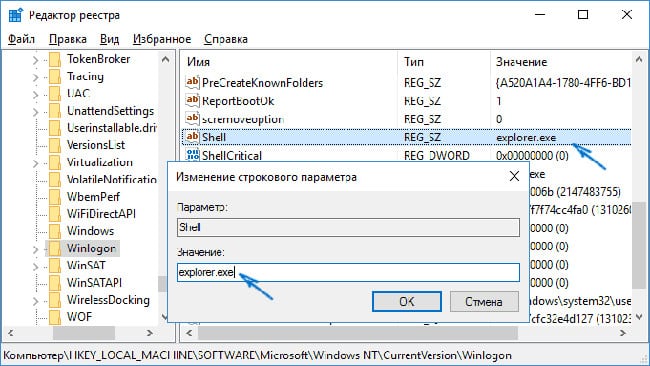
Ändern von Werten in der Windows-Registrierung
Nachdem Sie diese Schritte ausgeführt haben, startet der Worker beim Starten des Computers Die Tabelle wird ohne zusätzliche Manipulationen geladen.
Jetzt müssen Sie die Reste von Run.VBS loswerden. Dafür:
- Sie müssen den Stammregistrierungsschlüssel und dann im Kontext auswählen Menü “Bearbeiten” klicken Sie auf den Punkt “Suchen”;
- Es öffnet sich ein Fenster, in dem Sie run.vbs eingeben müssen, und dann Klicken Sie auf die Schaltfläche “Weitersuchen”.
- Wenn auf der rechten Seite des Bildschirms Werte gefunden wurden, dann Sie müssen RMB für jeden von ihnen machen und auf “Löschen” klicken (und, natürlich die Aktion bestätigen);
- Klicken Sie anschließend erneut auf “Weitersuchen” und wiederholen Sie den beschriebenen Vorgang verfahren.
Windows Script Host-Suche nach der angegebenen Datei fehlgeschlagen
Jetzt beim Laden des Computers der Fehler “Windows Script Host ist nicht nicht in der Lage, die angegebene Datei zu finden “wird der Desktop nicht auftreten bootet normal und das System selbst fährt normal fort zu arbeiten.
